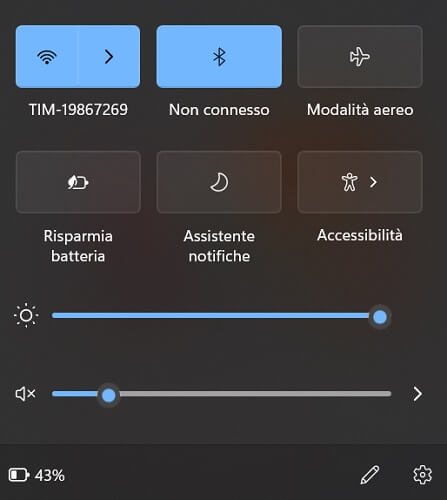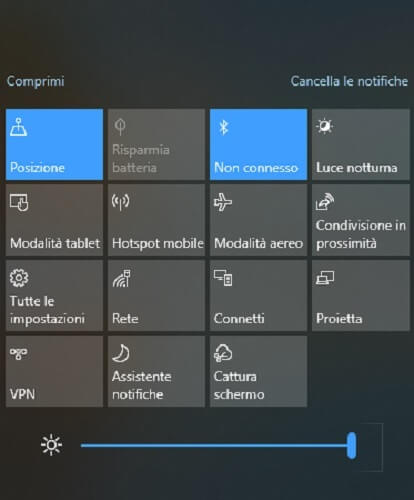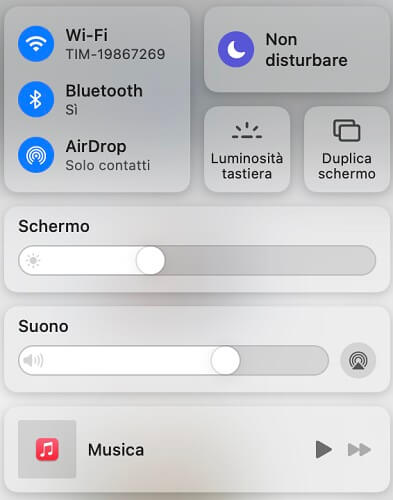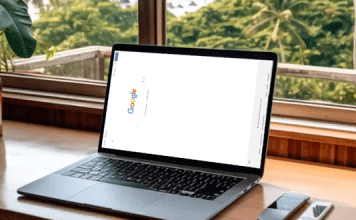Quante volte ti è capitato di stare davanti allo schermo del computer e riscontrare difficoltà nella lettura di un testo per condizioni di scarsa visibilità? Nella maggior parte dei casi il problema si verifica quando si è all’aperto e controsole, oppure quando si è dentro casa vicino a una finestra esposta al sole. La soluzione? Aumentare la luminosità del PC.
Grazie a una luminosità ottimale dello schermo del PC, come per magia il testo torna a essere di nuovo leggibile.
Di per sé si tratta di un’operazione banale, che può essere eseguita semplicemente tramite la tastiera, sono in tanti però a chiedersi come aumentare la luminosità del PC: vuoi perché hanno di recente sostituito il computer, vuoi perché sono passati da un modello Windows a un Mac, vuoi perché hanno eseguito l’aggiornamento del sistema operativo.
In questo articolo ti spiegheremo cosa fare per aumentare la luminosità del PC, prendendo in esame tutti i casi possibili: dalla via più immediata, che prevede una semplice combinazione di tasti, a quella tra virgolette meno intuitiva, per cui viene coinvolto il sistema operativo, o meglio le impostazioni del sistema operativo.
Ricordiamo che tenere elevata la luminosità del display, nonostante migliori la visibilità dei testi, causa però un aumento del consumo di corrente elettrica e, nel caso in cui stai usando il pc alimentato solo con la batteria, la durata della batteria diminuirà notevolmente.
È quindi consigliabile trovare un compromesso e aumentare la luminosità del PC in modo che possa offrire una visione accettabile e avere un consumo della batteria non troppo elevato.
Ma bando alle ciance, è arrivato finalmente il momento di passare all’azione.
Come aumentare la luminosità del PC dalla tastiera
Lo abbiamo accennato prima e lo ripetiamo adesso: il modo più semplice per aumentare la luminosità del PC è utilizzare i tasti di scelta rapida appositi presenti sulla tastiera. Essi però differiscono in base al sistema operativo in uso: chi è in possesso di un PC Windows deve usare una combinazione di tasti diversa rispetto a chi invece usa un Mac.
Analizziamo dunque caso per caso, iniziando con i PC con a bordo il sistema operativo Windows per poi passare ai computer su cui gira macOS.
Windows
Per aumentare la luminosità di un PC Windows usando la tastiera è sufficiente premere il tasto su cui è raffigurato il simbolo del sole, tante volte fino a quando lo schermo non raggiunge il livello di luminosità desiderato. In alcune tastiere il tasto che regola la luminosità del monitor è contrassegnato da un campo colorato o da una freccia verso l’alto, e quasi sempre si trova collocato nella parte superiore della tastiera (nella prima fila, per intenderci).
Se alla pressione del tasto non succede nulla, significa che va premuto in contemporanea con il tasto Fn, di solito posizionato anch’esso in basso tra i tasti Ctrl e Windows oppure in alto.
Ad esempio, sul nostro Surface Laptop 4 il tasto Fn è situato in basso, a fianco al tasto Ctrl, mentre per la regolazione della luminosità ci sono due tasti contrassegnati dal simbolo del sole: quello dove il sole è più grande permette di aumentare la luminosità, quello invece in cui è raffigurato il sole più piccolo consente di diminuirla.
Esistono però anche tastiere dove il tasto per regolare la luminosità è assente. In questi casi occorre fare affidamento a una delle seguenti combinazioni di tasti:
- Fn+F2
- Fn+F8
- Fn+F12
- Fn+freccia destra
Se ancora non sei riuscito ad aumentare la luminosità del PC, dovrai procedere con la regolazione tramite le impostazioni del sistema operativo che ti illustreremo più avanti nell’articolo.
macOS
Se usi un computer con a bordo macOS, per aumentare la luminosità dello schermo tramite la tastiera è sufficiente premere il tasto F2, tante volte fino a quando non sei soddisfatto del livello di illuminazione raggiunto. Il tasto è facilmente riconoscibile perché contrassegnato dal simbolo del sole: lo trovi posizionato nella parte superiore della tastiera.
Negli ultimi anni Apple ha introdotto in alcuni suoi modelli la Touch Bar, una barra digitale situata sulla parte superiore della tastiera che ha sostituito i tradizionali tasti funzione. Se usi un MacBook in cui è presente la Touch Bar, per aumentare la luminosità dello schermo ti basta premere sul simbolo della freccia verso sinistra e in seguito sull’icona del sole, tante volte fino a quando il grado di illuminazione dello schermo non ti soddisferà.
Come aumentare la luminosità del PC dal sistema operativo
Come già accennato nell’introduzione, puoi aumentare la luminosità del PC tramite le impostazioni del sistema operativo.
Di seguito trovi la spiegazione dedicata a Windows 11, Windows 10, Windows 8, Windows 7, Windows Vista, Windows XP e macOS.
Windows 11
Se usi Windows 11, per aumentare la luminosità del PC fai clic sull’icona del Wi-Fi, sull’icona del volume, o sull’icona della batteria che trovi in fondo a destra nella barra delle applicazioni, dopodiché sposta verso destra il cursore sulla barra di regolazione della luminosità posizionato in corrispondenza dell’icona del sole.
In alternativa fai clic sul menu “Start” (l’icona contrassegnata dal logo di Microsoft sulla barra delle applicazioni) e seleziona “Impostazioni”. Nella nuova finestra che si apre clicca sulla scheda “Schermo”, quindi sposta a destra il cursore posizionato sulla barra di regolazione accanto alla voce “Luminosità”.
Windows 10
Se stai usando Windows 10, per aumentare la luminosità del PC fai clic sull’icona del fumetto in basso a destra nella barra delle applicazioni e sposta verso destra il cursore presente sulla barra di regolazione accanto all’icona del sole.
Un altro metodo prevede l’utilizzo delle impostazioni di sistema. Per prima cosa fai clic sul menu “Start” in basso a sinistra sulla barra delle applicazioni e seleziona “Impostazioni”. Nella nuova finestra che si apre fai di nuovo clic su “Impostazioni” e scegli la voce “Schermo”, dopodiché sposta a destra il cursore posizionato sulla barra di regolazione sotto la frase “Cambia la luminosità dello schermo predefinito”.
Windows 8
Passiamo ora alla procedura per aumentare la luminosità del PC se si usa Windows 8. La soluzione più veloce consiste nel richiamare l’opzione “Luminosità” scorrendo velocemente dal bordo destro del monitor: fatto questo, ti basta spostare verso destro il cursore sulla barra di regolazione fino a quando lo schermo non raggiunge il grado di illuminazione desiderato.
In alternativa clicca sul pulsante “Start” e seleziona “Impostazioni” sia nella “Start Screen” che su “PC e dispositivi” nella nuova schermata. In seguito fai clic sull’opzione “Schermo” e sposta verso destra il cursore sulla barra di regolazione fino a ottenere il risultato voluto.
Esiste anche una terza procedura, utile soprattutto per chi usa un computer con a bordo Windows 7 o Windows Vista, dal momento che i passaggi richiesti sono identici, puoi vederla nel paragrafo qui in basso.
Windows 7 e Windows Vista
Per prima cosa fai clic sul menu “Start” e richiama il “Pannello di controllo” tramite il campo di ricerca apposito della “Start Screen”. Nella nuova finestra seleziona prima “Hardware e suoni” e poi “Opzioni risparmio energia”. Si aprirà una nuova schermata: una volta qui individua l’intestazione “Luminosità automatica” e sposta verso destra il cursore posizionato sulla barra di regolazione.
Windows XP
Se possiedi un computer con a bordo Windows XP, per aumentare la luminosità dello schermo del PC fai clic destro in un punto qualsiasi del desktop e dal menu che si apre seleziona “Proprietà”. Nella finestra che si apre fai clic su “Impostazioni”, seleziona “Avanzate” e da lì procedi con la regolazione della luminosità.
Diversamente da quanto accade negli altri sistemi operativi, su Windows XP le impostazioni variano in base alla tipologia dei driver della scheda video presenti nel computer.
macOS
Se usi un Mac o un MacBook, per aumentare il livello di luminosità dello schermo fai clic sull’icona con i due interruttori (“Centro di controllo”) posizionata in alto a destra e sposta sempre verso destra il cursore sulla barra di regolazione nel tab “Schermo”.
In alternativa puoi aumentare la luminosità del Mac/Macbook tramite le impostazioni di macOS. Per riuscirci vai sulla barra “Dock” e apri “Preferenze di Sistema” (l’icona della ruota d’ingranaggio), quindi nella nuova finestra che si apre seleziona “Schermi” e sposta verso destra il cursore posizionato sulla barra di regolazione accanto a “Luminosità”.